Cuando grabas un video, siempre tratas de evitar las sacudidas de la cámara y otros movimientos no deseados. Pero el ruido también puede llegar a ser muy molesto y frustrante para los espectadores. Arruina grabaciones que, de otro modo, serían perfectas y hace difícil entender lo que está pasando.
Si tienes problemas con el ruido en tu video, hay algunas opciones para intentar solucionarlo. Una de ellas es utilizar un programa de edición de video, como Final Cut Pro. Sigue leyendo para aprender a utilizar la función de reducción de ruido de Final Cut Pro.
En este artículo
Parte 1: Una breve introducción a Final Cut Pro
Existen diferentes programas de edición de video. Uno de los más populares es Final Cut Pro de Apple. Este potente software te permite editar y crear videos de calidad profesional. Incluso ha sido utilizado en la creación de éxitos de taquilla de Hollywood así como en películas independientes.
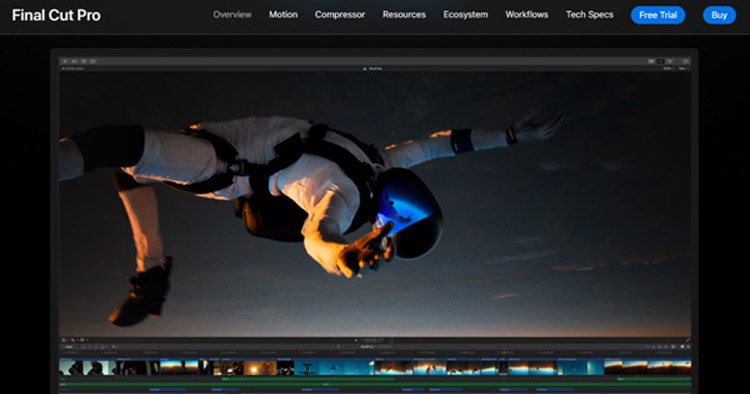
Sistemas operativos compatibles: macOS 10.13. 6 en adelante
Precio: $299.99
Final Cut Pro tiene un diseño elegante y moderno cargado de funciones clave que encantarán a los editores profesionales, como:
- Reducción de ruido de Final Cut
- Edición de video multicámara
- Corrección avanzada del color
- Efectos y plug-ins integrados para personalizar aún más tus videos
Parte 2: Cómo reducir el ruido de un video con Final Cut Pro
Si trabajas con una grabación que tiene mucho ruido, seguramente querrás reducirlo. Para ello, puedes utilizar Final Cut Pro (FCPX) y su plugin de audio Noise Reduction (Reducción de ruido). Además, este plugin te permitirá mejorar la calidad general de tus grabaciones.
A continuación, te mostramos paso a paso cómo reducir el ruido con Final Cut Pro:
Paso 1 Carga tu archivo de video en Final Cut Pro.
Después de seleccionar e importar tu archivo, puedes arrastrarlo a la pista de video en la línea de tiempo.
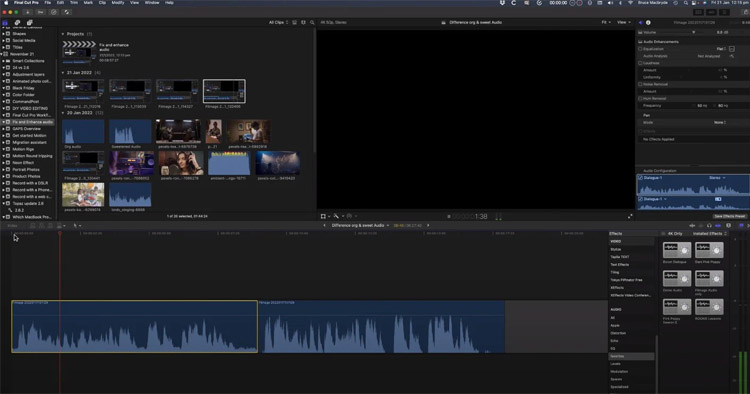
Paso 2 Aplica el efecto Reducción de ruido.
Haz clic en la pista de video en la línea de tiempo, luego ve a Efecto > Básico > haz doble clic en Reducción de ruido. A continuación, espera a que el programa termine de analizar el ruido del video.

Paso 3 Cambia el ajuste de Reducción de ruido.
Verás los controles de reducción de ruido, que incluyen la cantidad y la nitidez. Ajusta la configuración a tu gusto. Siempre puedes reproducir la vista previa para ver cómo queda el resultado.

Parte 3: Cuál es la mejor alternativa a Final Cut Pro y cómo usarla
Si tienes dificultades para reducir el ruido en FCPX, seguramente no eres el único. El proceso suele ser complicado para quienes tienen poca experiencia en edición de video. Además, puede resultar bastante caro. Si tu presupuesto es limitado, es posible que necesites buscar otras alternativas.
Media.io es una de las pocas que puede reducir eficazmente el ruido en tus secuencias de video, de forma similar a Final Cut Pro. Su función de eliminación de ruido es de lo mejor, y es una excelente alternativa a la función de reducción de ruido de Final Cut Pro.
Sitio web oficial: https://www.media.io/es/noisereducer.html/.
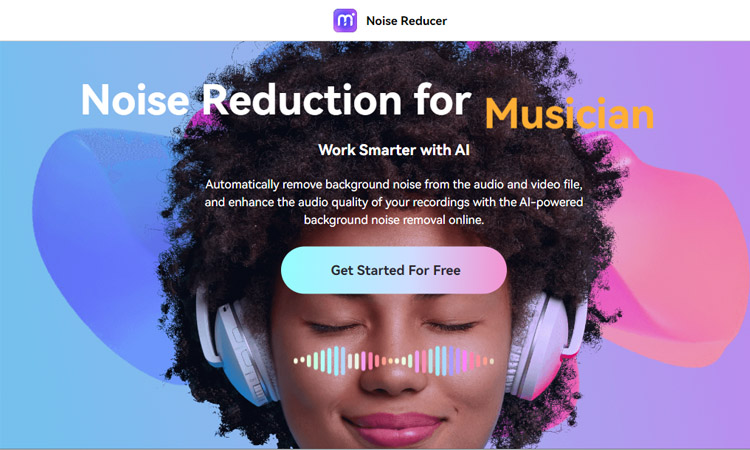
Media.io es más reciente que Final Cut Pro y, por lo tanto, tiene una interfaz y un diseño más modernos. También es más asequible y ofrece una gama de características que están a la par con lo que cabría esperar de un programa de edición de video profesional.
Además, a diferencia de Final Cut Pro, es más fácil de usar, ya que se basa en la IA, por lo que es una buena opción para aquellos que se inician en la edición de video o que buscan un programa más sencillo de usar.
Cómo utilizar la herramienta Reductor de ruido de Media.io:
Paso 1 Abre la herramienta Reductor de ruido en Media.io.
En el sitio web Media.io, haz clic en Herramienta > Reductor de ruido.
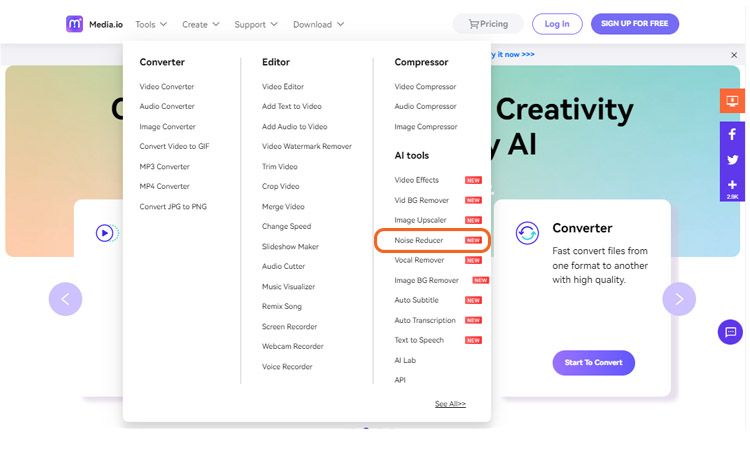
Paso 2 Añade el archivo de video donde quieres eliminar el ruido.
Haz clic en el botón Cargar para importar el archivo y selecciona el video que deseas utilizar.
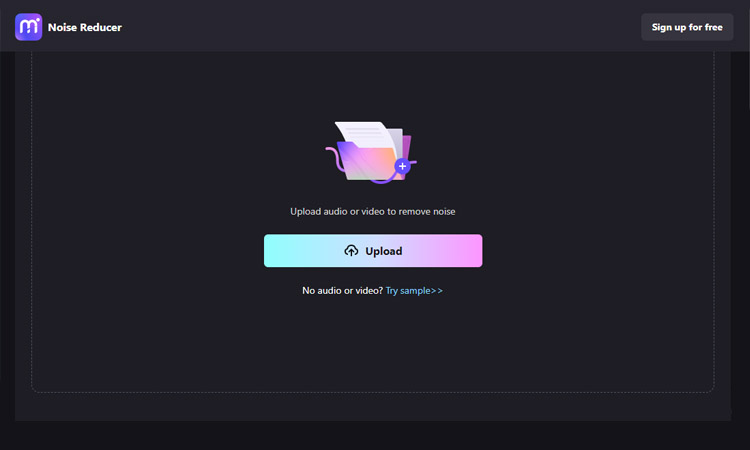
Paso 3 Elige el tipo de ruido a reducir.
Media.io ofrece varias opciones de eliminación de ruido. Solo tienes que seleccionar el tipo de ruido que deseas eliminar y hacer clic en "Reducir ruido ahora".
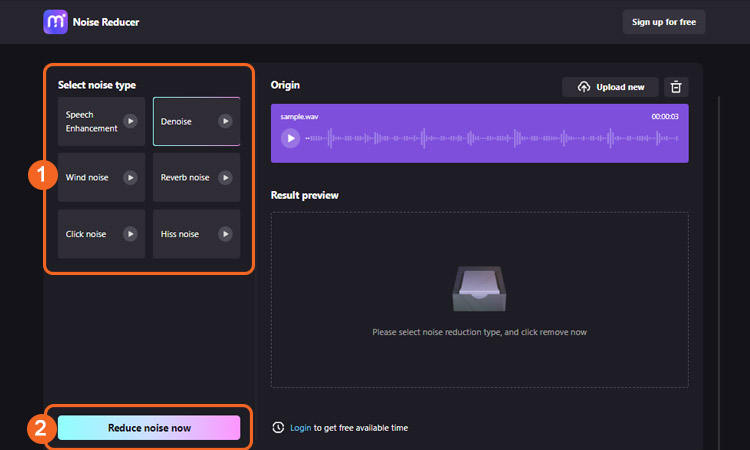
Paso 4 Descarga el resultado.
Puedes escuchar primero el resultado para asegurarte de que estás satisfecho con él. Si te parece bien, puedes empezar a descargarlo haciendo clic en Descargar.
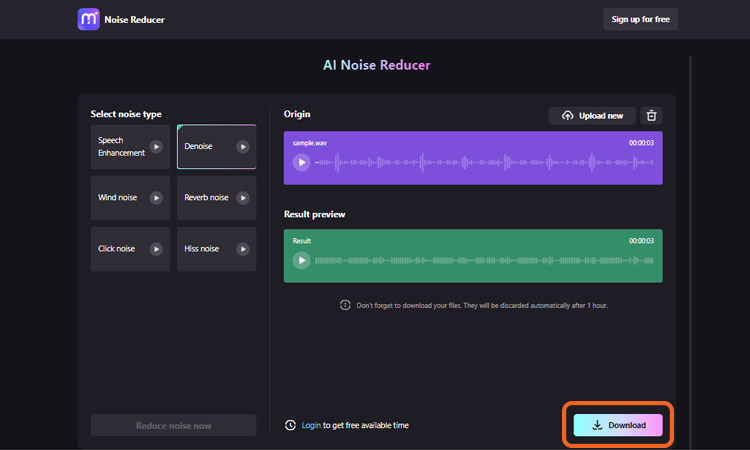
Preguntas frecuentes
1. ¿Cuál es el mejor reductor de ruido para PC?
Si lo que buscas es un eliminador de ruido confiable y sencillo para tu PC, UniConverter es la mejor opción del mercado. Desde audio grabado hasta transmisiones en directo, UniConverter puede eliminar el ruido de fondo con solo unos clics.
Además, UniConverter también es un gran conversor de video y también puede descargar videos online. Así que si necesitas convertir o descargar videos por trabajo o placer, UniConverter es la herramienta todo en uno que necesitas.
2. ¿Debo eliminar el ruido antes o después de la corrección de color?
Es difícil responder a esta pregunta de forma definitiva, ya que depende del proyecto en el que estés trabajando y del aspecto que quieras conseguir. Sin embargo, como regla general, suele ser mejor eliminar las fuentes de ruido antes de corregir el color. Esto ayudará a evitar la introducción de artefactos no deseados en la secuencia durante el proceso de corrección de color.
3. ¿Qué es la eliminación de ruido espacial?
La eliminación de ruido espacial es una técnica de procesamiento de audio que se utiliza para reducir la cantidad de ruido de fondo en una señal de audio. Funciona utilizando un filtro espacial para identificar y eliminar las fuentes de ruido que no están situadas en la misma dirección que la señal deseada.
Puede ser útil en situaciones en las que hay mucho ruido de fondo, como en una sala llena de gente o al grabar en exteriores.










